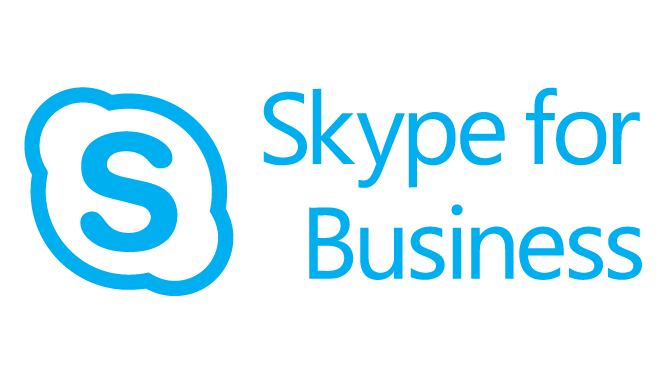なぜ「Skype for Business」が必要なのか
テレワーク導入後の課題となる「コミュニケーション」問題
近年、働き方改革の一環として多くの企業で取り組みが進んでいる「テレワーク」。自宅で勤務する在宅勤務型や出先のカフェなどを利用するモバイルワーク型、本社や支社とは別に小規模なオフィスを構えるサテライトオフィス型など、企業によって導入スタイルはさまざまです。しかし、単に社外で仕事ができる環境を整えるだけでは意味がありません。テレワークで最も意識すべきなのは、仕事をする場所や時間に関わらず「常に会社にいるときと同じような高い生産性」を実現することにあります。
テレワークで生産性を高めるには、クリアするべき課題がたくさんあります。その1つが「社内および社外とのコミュニケーションをどう円滑に行うか」といった問題です。実際、テレワークを導入した企業によっては、「従業員が会社にいない時間が増え、社内のコミュニケーションが希薄になってしまった」という話もよく聞きます。特にプロジェクト管理者はプロジェクトメンバーとFace to Faceで話せる機会が減るため、各メンバーのリアルタイムの状況や問題の把握が難しくなる傾向にあるようです。
このようなテレワーク時代のコミュニケーション問題を一気に解決するのが、Microsoftが提供している「Skype for Business」です。
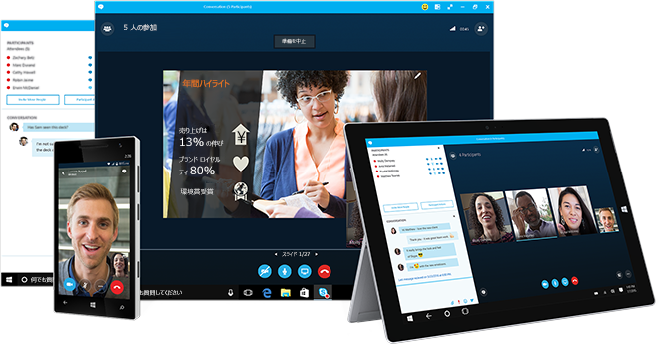
Skype for Businessは、各メンバーの状況管理を行う在籍確認(プレゼンス)機能や、迅速にメンバー同士でやりとりできるインスタントメッセージ機能などが提供されています。また、取り引き先との音声通話やビデオ会議、ファイル共有などをスムーズに行うことも可能です。今回のコラムでは、このSkype for Businessについて詳しく紹介していきます。
「Skype for Business」は同時接続人数が最大250名
まずは、「Skype」と「Skype for Business」の違いについて触れておきましょう。Skypeは一般ユーザー向けの無料コミュニケーションツールです。音声通話やビデオ通話、インスタントメッセージ、複数人によるグループ通話、デスクトップの共有といった機能が搭載されており、古くから多くのユーザーに利用されてきました。
しかし、Skypeはあくまで少人数のメンバー同士でコミュニケーションを行うためのツールです。ビジネスでの利用にはあまり向いておらず、セキュリティや通信の安定性といった面でも不安があります。そこで提供されているのが、Skypeをベースにしてビジネス向けの機能を追加した「Skype for Business」です。
SkypeとSkype for Businessでは、最大同時接続人数に大きな違いがあります。Skypeは最大25名までですが、Skype for Businessでは最大250名まで同時接続が可能です。この違いは生産性の向上に大きな影響力をもちます。
たとえば、全国にある支社同士で総参加人数50名によるオンライン会議を行うケースを考えてみましょう。通常のSkypeのように同時接続数が少ない場合、参加メンバーをいちいち支社の会議室に集めるような対応が必要です。もし、一日営業で外出予定のメンバーを一旦会議のためだけに呼び戻すのであれば、無駄な移動時間も増えてしまいます。
しかし、同時接続数が多いSkype for Businessであれば、参加メンバー全員が自分のパソコンやスマートフォンから直接会議に参加可能です。メンバーが社内にいる必要もありません。時間の都合さえ付けば、在宅勤務中や移動中のメンバーでも会議に参加できるのです。これが最大同時接続数の多いことによる大きなメリットです。
従業員が25名程度の小規模な企業や団体ならSkypeでも十分運用可能です。しかし、それ以上の規模の企業であれば、Skype for Businessを導入した方がより生産性を高められるでしょう。
Office 365との連携がスムーズに行え、セキュリティ対策も万全
Skype for Businessは、企業向けのクラウドサービス「Office 365 Business」の一部として提供されます(単体でも契約可能です)。そのため、Office 365の各種アプリケーションとの連携もスムーズです。たとえばOutlookでは、連絡先のメンバーをSkype for Businessのオンライン会議へ直接招待することができます。スケジュールアシスタント機能を使えば全メンバーのスケジュールもすぐ確認できるので、全員参加できる日時をスピーディに決定できて便利です。
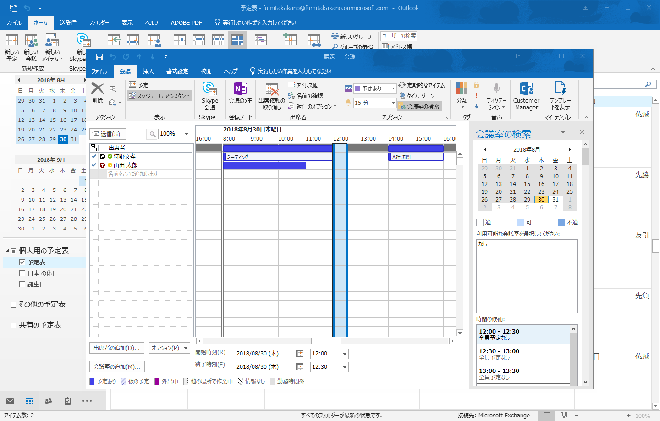
Skype for Businessではエンタープライズレベルのセキュリティ機能も搭載しています。従業員のアカウントを一括管理できるので、アカウントごとに通信相手を制限することが可能。特定アカウントだけ外部とのSkype通話を許可し、そのほかは社内(同一Office 365契約ユーザー)限定もしくは指定したドメインのみ通信を許可する、といった運用もできます。
また、チャット、添付ファイル、音声通話、ビデオ通話、画面共有といった通信内容はすべて暗号化し、情報漏えいリスクを軽減。アカウント乗っ取りを防ぐための他要素認証(本人確認のための要素を複数要求する認証方式)にも対応し、企業で求められる高いセキュリティ対策が可能となっています。
さらに、MicrosoftはOffice 365関連のサービス稼働率を99.9%保証(SLA)しており、常時安定した運用がされています。重要なオンライン会議中にサービスが不安定で使えなくなった、といった状況はほぼ発生しないと考えていいでしょう。もし保証する稼働率を下回った場合は、実際の稼働率に応じた返金を要求することも可能です。
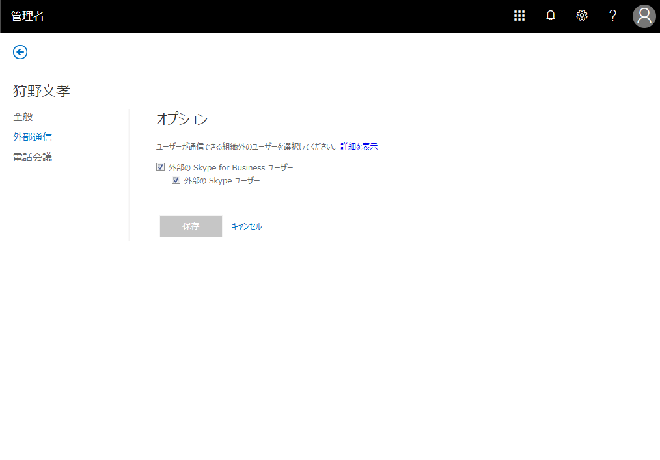
なお、Skype for Businessは、Windowsだけでなく、macOSやiOS、Android端末にも対応しています。Office 365と同じように、あらゆるデバイスやプラットフォームで利用可能です。
SkypeとSkype for Businessの比較表
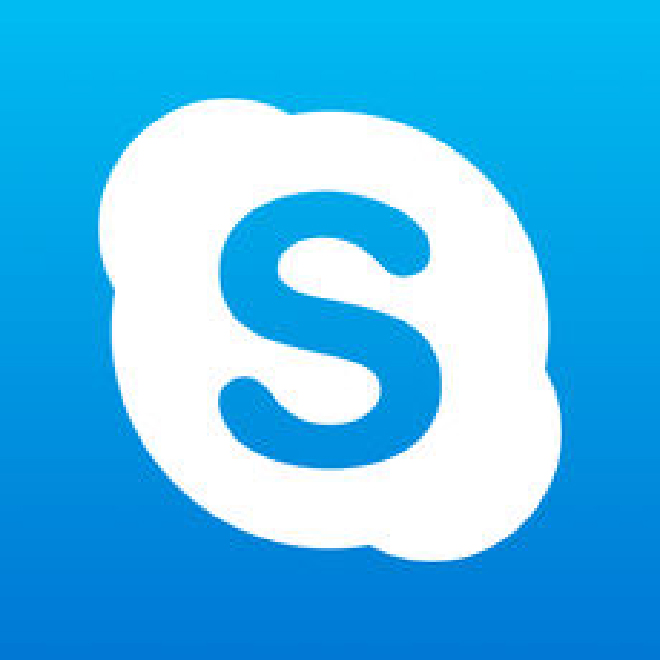 Skype |
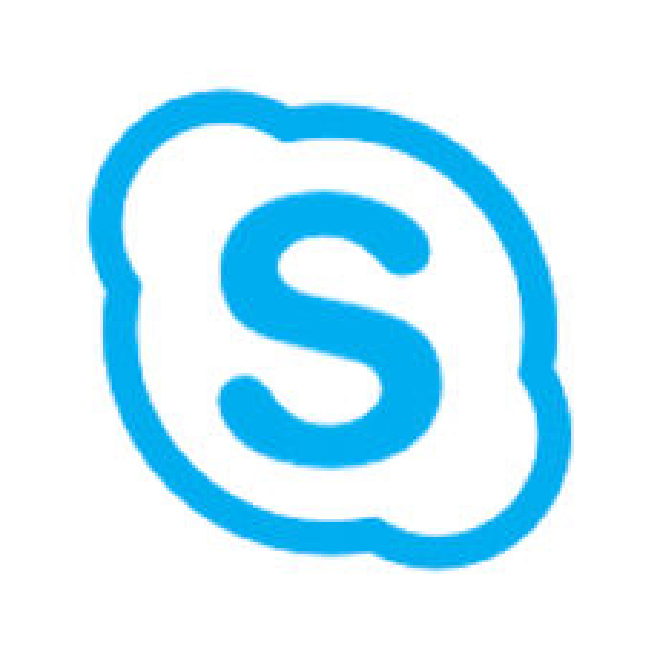 Skype for Business |
|
| 対象 | 一般ユーザー向け | 法人向け |
| 価格 | 無料 | 有料 |
| 最大同時接続 | 25人まで | 250人まで ※Skype会議ブロードキャスト時は最大1万人 |
| 暗号化 | チャット、添付ファイル、音声通話、ビデオ通話、画面共有を暗号化 | |
| アカウント管理 | ||
| アカウントごとの通信制限 | ||
| 多要素認証 | ||
| 稼働率保証 | なし | 99.9%保証(返金制度あり) |
※Skype for Businessが提供されているおもなプランは以下の公式ページを参考にしてください。
「Skype for Business」のおもな機能
プロジェクトメンバーの現状がすぐわかる在籍確認機能
ここからは、Skype for Businessの便利な機能をいくつか紹介していきましょう。まずは在籍確認(プレゼンス)機能です。Skype for Businessのメイン画面では、本日の予定やメッセージ、現在の状態(連絡可能、一時退席中など)、場所をほかのメンバーに共有する機能が用意されています。これらはOutlookのスケジュールやパソコンの状態を元に自動で設定されますが、手動で設定することも可能です。プロジェクトメンバー全員がうまく活用すれば、社内にいないメンバーの状況もひと目でわかるようになります。
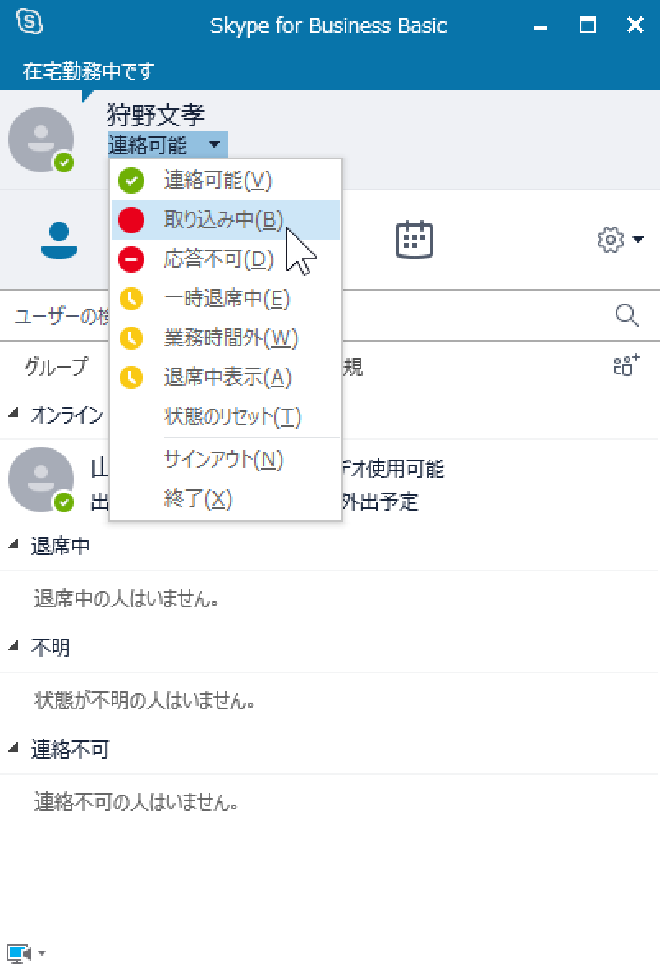
素早く用件を伝えられるインスタントメッセージ機能
社内外のコミュニケーションツールとして、メールよりもインスタントメッセージ機能を利用する企業が増えてきています。メールでありがちな「いつもお世話になっております」や「ご検討よろしくお願いいたします」といった挨拶文を省略し、スピーディに用件のみを伝えられるからです。Skype for Businessにもインスタントメッセージ機能は搭載されており、通話やオンライン会議中でも利用することができます。また、Office 365とのスムーズな連携により「複数のメンバーでチャットしながらドキュメントを共同編集する」といった効率的な作業も可能です。
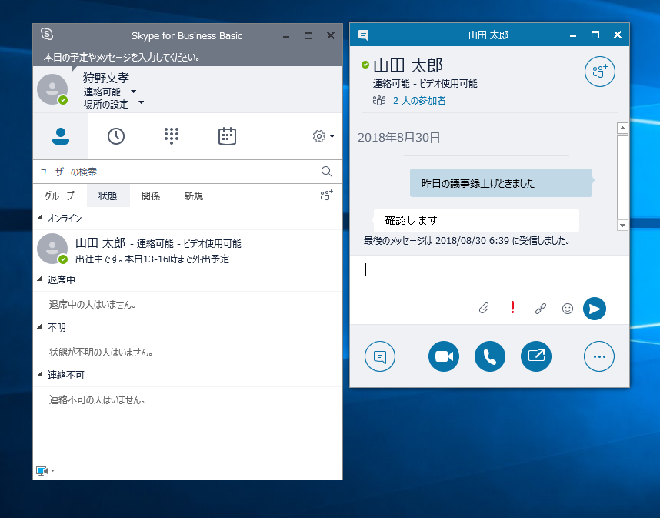
最大250名まで参加できる音声およびビデオ会議機能
Skype for Businessでよく利用する機能の1つが、最大250人(※)まで同時参加できるオンライン会議機能です。メイン画面で会議画面を表示して「今すぐ会議」からメンバーを招待すれば、即座に会議が始まります。Outlookと連携することで会議の日程をあらかじめ設定しておくことも可能です。また、デスクトップやアプリケーションの画面を共有する機能も搭載しており、資料を見ながら会議を進めることができます。なお、オンライン会議には、スマートフォンやタブレット、パソコンからだけでなく、一般的な電話や会議室用機器からも参加が可能です。
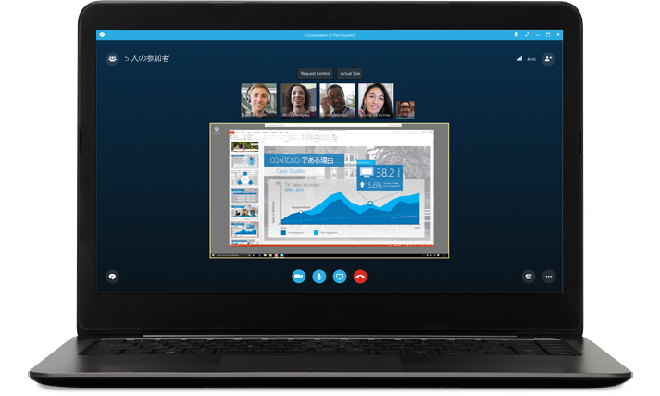
※一部のプラン(Skype for Business Online Plan 2やOffice 365 Enterprise E1/E3/E5)では、最大1万人の大規模なオンライン会議ができる「Skype 会議ブロードキャスト」機能も利用可能です。
通話やデスクトップ共有の内容を記録して議事録代わりに
Skype for Businessには、コミュニケーションの内容を記録するレコーディング機能があります。オンライン会議の議事録代わりに使えるので有効活用しましょう。本機能を利用するには、通話や会議中に「…」ボタン(その他のオプション)で「レコーディング開始」を選ぶだけ。通話している音声やビデオはもちろん、デスクトップ共有などのやりとりもすべて記録されます。レコーディングしたファイルは「レコーディングマネージャー」に登録され、あとでメンバーに共有することも可能です。なお、レコーディングを実行すると参加メンバー全員にレコーディング中であることが通知されます。あらかじめ会議の参加メンバーにはレコーディングの了承をもらっておきましょう。
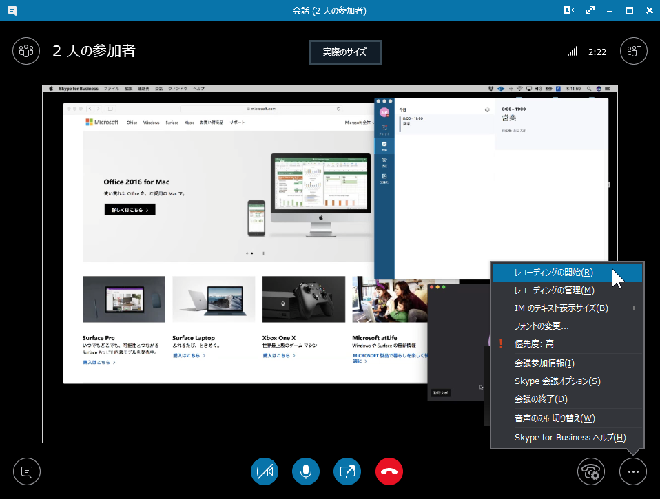
取り引き先からの会社にかかってきた電話も転送できる
テレワークの導入でよく問題になるのが、取り引き先から会社にかかってくる電話への対応です。外出中の従業員宛に電話がかかってきた場合、従業員に折り返し連絡させるという企業も多いのではないでしょうか? Skype for Businessでは、社内の電話回線交換機(PBX)をクラウド化するプランも用意されています。このクラウドPBXを導入すれば、社内の電話をSkype for Businessに転送することが可能です。そのため、在宅勤務や移動中の従業員でも取り引き先からの電話に出られるようになります。また、PSTN(公衆交換電話網)通話にも対応しており、Skype for Businessから一般的な電話番号にも発信することが可能です。
管理者権限により外部との通信を制限することも可能
管理者がSkype for Businessのアカウントを管理するには「Microsoft 365 admin center」にアクセスします。従業員にSkype for Businessのアカウントを割り当てる場合は、「ユーザー」→「アクティブなユーザー」からユーザーを追加して、必要な製品ライセンスを割り当てましょう。また、ユーザー情報の画面下にある「Skype for Business のプロパティの編集」から、外部のSkype for BusinessやSkypeとの通信を許可するかどうかの設定も行えます。
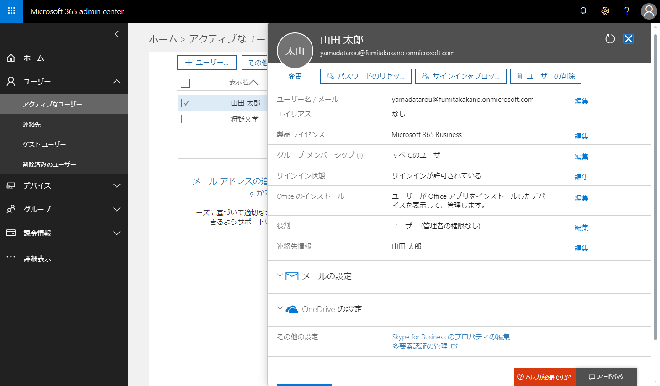
※ここで紹介した機能の一部は、Skype for Businessの契約プランによっては利用できないものもあります。
「Skype for Business」の導入メリット
1.テレワーク導入後のコミュニケーションを活発に
これまで解説してきたようにSkype for Businessを利用すれば、テレワーク導入後に不足しがちなコミュニケーションの問題を包括的に解決することができます。プロジェクトメンバーが今どこにいるのかなどを素早く確認したり、思いついたアイディアをほかのメンバーにインスタントメッセージで相談したりなど、従来以上に効率的で柔軟なコミュニケーションが可能です。また、取り引き先から社内にかかってきた電話もSkype for Businessで転送できるのも大きなポイント。外出先にいても、会社にいるときと同じような環境で仕事ができます。
2.会議や連絡に費やされる時間とコストの削減
Skype for Businessでのオンライン会議機能を利用すれば、参加する従業員が1つの会議室に集まる必要もなくなります。社内のデスクで別の作業をしながら会議に参加、海外出張先のホテルから参加といったことも可能です。オンライン会議が社内で広まれば、これまで移動にかかっていた時間やコストなども大幅に削減されます。また、レコーディング機能を使えば議事録を作る必要もありません。結果として、従業員は仕事により集中することができ、効率的な働き方が可能になります。
3.Office 365との高い親和性で作業効率アップ
Skype for Businessは、Office 365 Businessとの連携に優れているのも特徴です。Outlookでメンバーの予定を確認してオンライン会議を設定したり、音声通話で相談しながらExcelドキュメントを共同編集したりといったことができるのはMicrosoftの包括的なサービス提供があるからこそ。これからOffice 365 Businessへの移行を考えているのであれば、ぜひSkype for Businessも導入して使いこなしてみましょう。
なお、Skype for Businessの導入を成功させるには、従業員全員が積極的に参加し、使いこなすということが重要です。せっかく導入しても、ITリテラシーの高い一部従業員しか活用しないような状況では意味がありません。プロジェクトメンバーが常にオフライン状態では、オンライン会議もままならないのです。企業のIT管理者は、なぜSkype for Businessを導入したのか、実際にどう使うのかを従業員にしっかり伝えることも忘れないでください。
記事:狩野 文孝